windows7总提示密码过期怎么办?win7怎么取消密码过期的提示
时间:2016-01-28 来源:互联网 浏览量:722
现在大部分的windows7用户都会给自己的电脑设置密码,但是近期有用户反应每次开机系统总弹出密码过期的提示,但是有的系统就不会。其实只要自己动手设置就可以将此提示取消掉。下面跟大家说说windows7总提示密码过期怎么办。
体操作步骤如下:
1、点击开始菜单,在“计算机”上单击右键,选择“管理”;
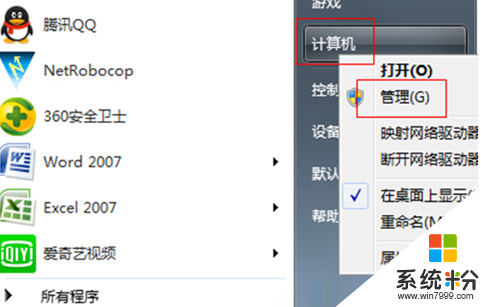
2、在计算机管理中依次展开“系统工具”—“本地用户和组”—“用户”;
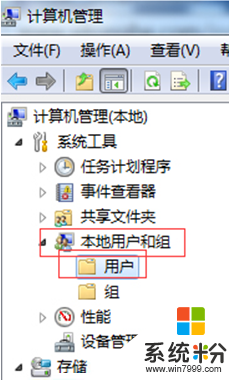
3、在窗口右侧找到当前所登入的用户名并单击右键,选择“属性”;
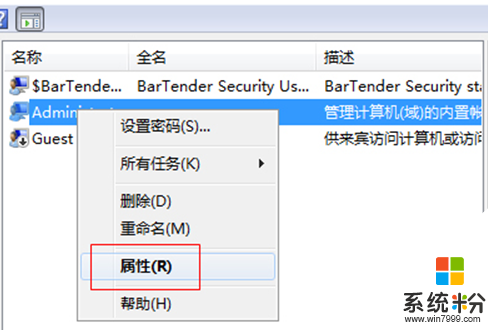
4、在属性窗口中勾选“密码永不过期”点击应用并确定即可。
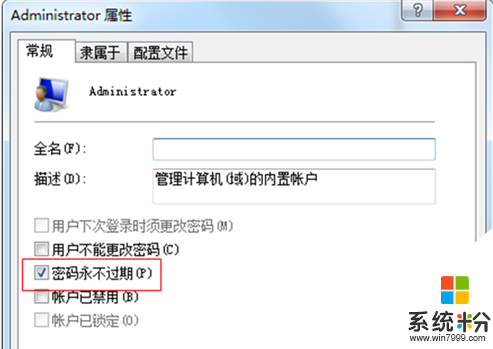
我要分享:
相关教程
- ·怎么让Win7系统密码永不过期 让Win7系统密码永不过期的方法
- ·windows7旗舰版开机密码过期怎么办
- ·win7上不了网总是提示需要输入网络密码错误 电脑无法上网提示需要输入密码怎么解决 win7上不了网总是提示需要输入网络密码错误 电脑无法上网提示需要输入密码怎么处理
- ·win7怎么绕过开机密码,win7开机密码取消方法
- ·Win7旗舰版系统在开机之时警告“记住登录密码已过期”应该怎么办 Win7旗舰版系统在开机之时警告“记住登录密码已过期”如何解决
- ·win7系统提示更改密码怎么办,win7提示更改密码的解决方法
- ·win7系统电脑开机黑屏 Windows7开机黑屏怎么办
- ·win7系统无线网卡搜索不到无线网络 Win7电脑无线信号消失怎么办
- ·win7原版密钥 win7正版永久激活密钥激活步骤
- ·win7屏幕密码 Win7设置开机锁屏密码的方法
Win7系统教程推荐
- 1 win7原版密钥 win7正版永久激活密钥激活步骤
- 2 win7屏幕密码 Win7设置开机锁屏密码的方法
- 3 win7 文件共享设置 Win7如何局域网共享文件
- 4鼠标左键变右键右键无法使用window7怎么办 鼠标左键变右键解决方法
- 5win7电脑前置耳机没声音怎么设置 win7前面板耳机没声音处理方法
- 6win7如何建立共享文件 Win7如何共享文件到其他设备
- 7win7屏幕录制快捷键 Win7自带的屏幕录制功能怎么使用
- 8w7系统搜索不到蓝牙设备 电脑蓝牙搜索不到其他设备
- 9电脑桌面上没有我的电脑图标怎么办 win7桌面图标不见了怎么恢复
- 10win7怎么调出wifi连接 Win7连接WiFi失败怎么办
Win7系统热门教程
- 1 IT人员分析关于win7的日常生活中使用技巧
- 2 笔记本win7系统怎么利用bat脚本创建wifi热点的图文教程
- 3 宽带连接错误678怎么回事,宽带连接错误678解决方法
- 4为win7电脑创造更美开机图像的方法是什么? 为win7电脑创造更美开机图像的步骤是什么?
- 5Win7系统中定制自己的快速运行程序方式
- 6联想电脑怎样重装系统win7,联想重装系统win7的方法
- 7win7系统如何设置分屏工作 win7系统设置分屏工作的方法
- 8Win7安装版 lol错误998未找到dinput8.dll 的解决方法!
- 9win7怎么用控制孩子用电脑的时间
- 10win7正版如何验证,验证win7是否正版的方法
最新Win7教程
- 1 win7系统电脑开机黑屏 Windows7开机黑屏怎么办
- 2 win7系统无线网卡搜索不到无线网络 Win7电脑无线信号消失怎么办
- 3 win7原版密钥 win7正版永久激活密钥激活步骤
- 4win7屏幕密码 Win7设置开机锁屏密码的方法
- 5win7怎么硬盘分区 win7系统下如何对硬盘进行分区划分
- 6win7 文件共享设置 Win7如何局域网共享文件
- 7鼠标左键变右键右键无法使用window7怎么办 鼠标左键变右键解决方法
- 8windows7加密绿色 Windows7如何取消加密文件的绿色图标显示
- 9windows7操作特点 Windows 7的特点有哪些
- 10win7桌面东西都没有了 桌面文件丢失了怎么办
